上期内容我们介绍了如何快速完成上百行数据的分列与填充小技巧,今天,再来带大家了解一下斜线表头的制作方法。
首先,我们将插入斜线的单元格文字设置为“左对齐”。
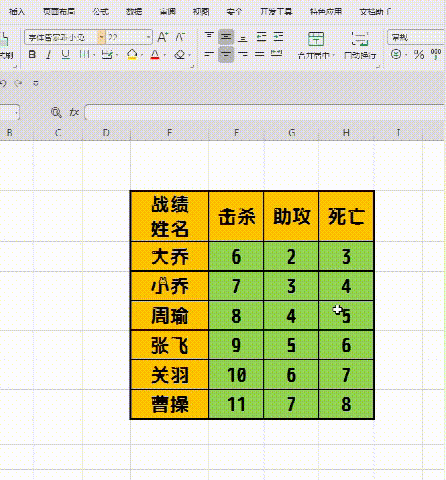
接着,点击“插入”,选择“形状”,在下拉项中选择常规斜线。
自单元格对角处置入斜线。
而后将首行文字向后移动,至斜线的右侧。
WPS excel一秒搞定上百行数据的分列与填充
上期内容我们介绍了批量开启号码保护模式的一个公式,今天再来分享给大家一个即简单又实用,可以一次搞定上百行数据分列与填充的小技巧。如果,我们已经准备好了固定模板的空白表

然后,再让我们点住斜线双击左键,右侧会弹出一个“属性”窗口。
在这个窗口中,我们可以将斜线的粗细、颜色进行调整,从而使它与原表格的边框达成一致。
这样,我们的斜线表头就制作完成啦!
多斜线表头制作方法与上同理。
怎么样?你学会了么?
欢迎更多想要提高办公效率的朋友点击关注,让我们每天都来分享一个便捷又实用的办公小技巧吧~O(∩_∩)O~

WPS excel斜线表头的制作方法的下载地址:
WPS excel如何批量开启号码保护模式?
昨天我们学习了快速完成多项数据的补充技巧,今天,再来了解一下如何批量完成号码加***的方法吧。首先,在首行空白单元格中输入今天的公式。公式为:=REPLACE(D15,4,4,****)其中,D15表示


